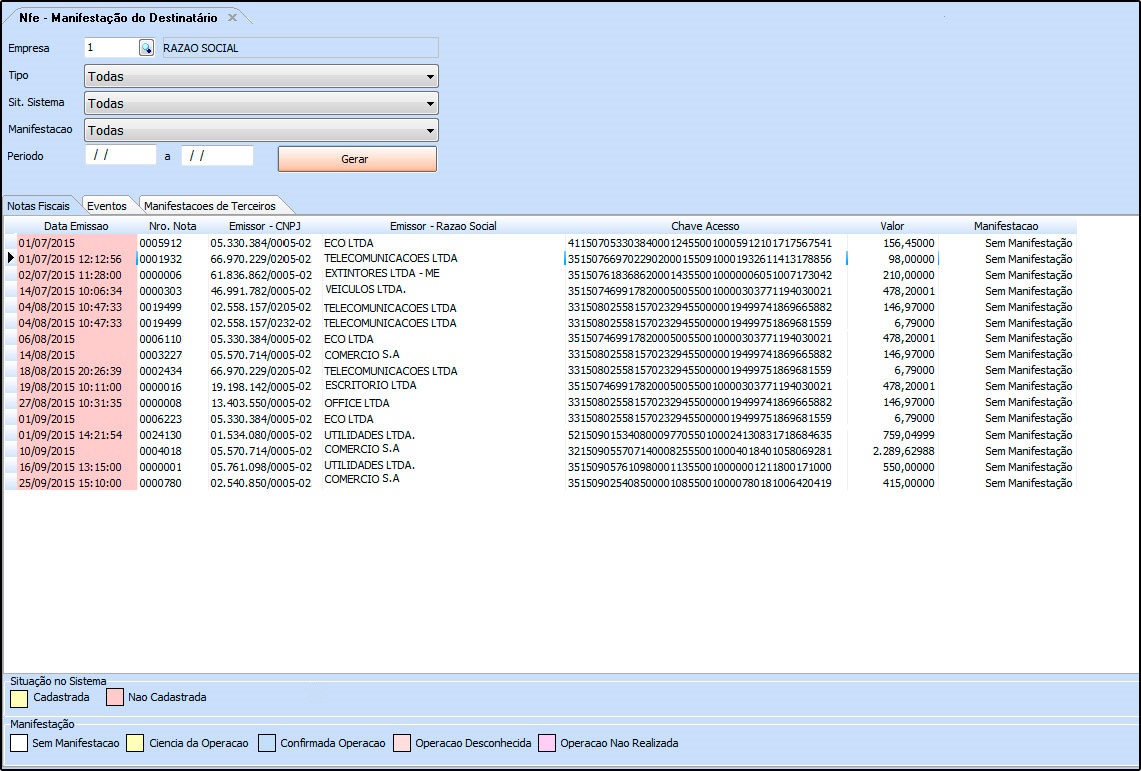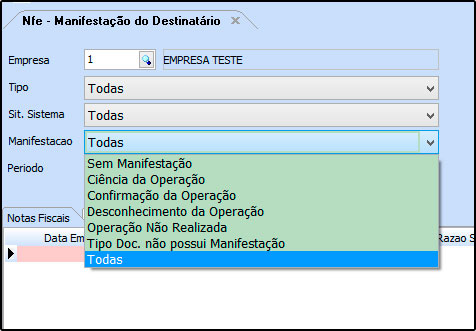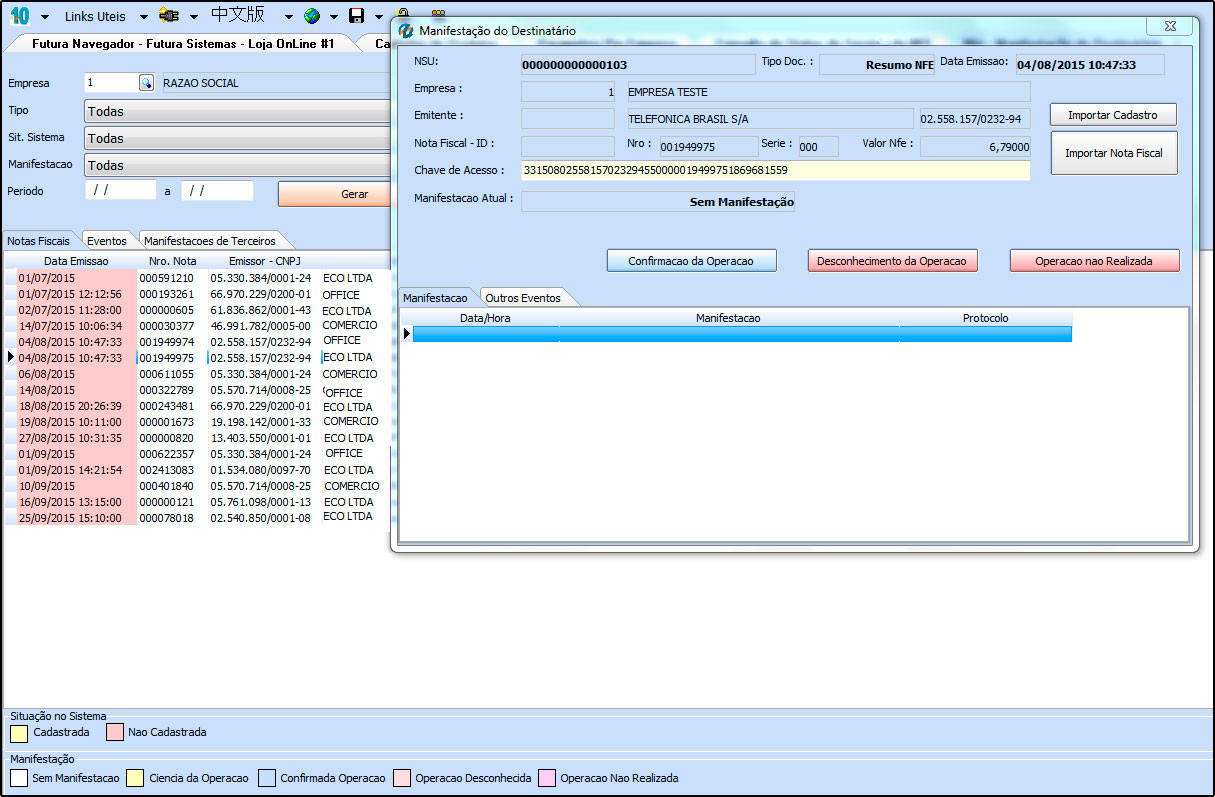Como Utilizar Manifestação do Destinatário no Futura NF-e? – FN20
Publicado em: 25 de janeiro de 2017
Como funciona: O Manifesto do Destinatário é um conjunto de eventos para o qual permite que o destinatário da Nota Fiscal Eletrônica possa manifestar sobre sua participação comercial descrita na NF-e, confirmando as informações prestadas pelo seu fornecedor e emissor do respectivo documento fiscal.
Ou seja, o comprador confirmará a realização daquela compra ao fisco e ao seu fornecedor sobre a realização da mesma.
Para criar o manifesto, acesse o caminho indicado acima e o sistema abrirá a tela abaixo:
Empresa: Insira a empresa padrão que fará o manifesto;
Tipo: Há várias maneiras de filtrar as notas para manifesto, basta escolher a que deseja e selecionar;
Sit. Sistema: Este filtro faz a busca dos XML que já estão cadastrados ou Não Cadastrados.
Manifestação: Esses são os filtros referentes aos tipos de Manifestação, tais como:
Sem Manifestação: Esta opção significa que a determinada NFE ainda se encontra sem nenhuma manifestação.
-
Ciência da Operação: Declara estar ciente da operação destinada ao CNPJ, mas ainda não possui elementos suficientes para apresentar uma manifestação conclusiva sobre a operação;
-
Confirmação da Operação: Significa que a operação ocorre conforme a nota fiscal. Após a confirmação da operação o emitente fica impossibilitado de cancelar a NF-e mesmo dentro do prazo;
-
Desconhecimento da Operação: Permite indicar que a operação descrita na NF-e não foi solicitada, isto é, não pertence ao CNPJ do mesmo;
-
Operação não Realizada: Indica que a operação comercial não foi realizada (rejeição, devolução, sem recebimento de matérias, carga não entregue);
-
Tipo Doc. Não possui manifestação: O filtro “Tipo de Doc não possui Manifestação” significa que este determinado documento não possui nenhuma manifestação relacionada a ele;
-
Todas: Equivale a todas as opções acima.
Período: Informe o período que deseja filtrar as Notas Fiscais;
Abas
Aba Eventos: Nesta aba serão armazenadas informações referentes as notas fiscais que serão manifestadas, como por exemplo, uma carta de correção que foi emitida para a nota fiscal.
Aba Manifestações de Terceiros: Esta aba deverá ser usada para verificar manifestações de terceiros, ou seja, empresas que manifestaram notas para o CNPJ do usuário.
Após configurar os filtros, clique no botão Gerar e o sistema fará a busca no ambiente do Governo de todas as notas de compras emitidas em nome da empresa.
Selecione uma nota sem manifestação clicando sobre a mesma e em seguida aperte a tecla Enter e o sistema abrirá a tela abaixo:
Através desta tela será realizada a manifestação da Nota Fiscal:
Botões:
Importar Cadastro: Importa os dados do Cadastro da Empresa (emitente);
Importar Nota Fiscal: Clicando nesse botão o sistema vai abrir a tela de Importação de XML já existente no sistema, para que o usuário possa fazer a Importação do arquivo XML.
Manifestações
-
Confirmação da Operação: Significa que a operação ocorre conforme a nota fiscal. Após a confirmação da operação o emitente fica impossibilitado de cancelar a NF-e mesmo dentro do prazo;
-
Desconhecimento da Operação: Permite indicar que a operação descrita na NF-e não foi solicitada, isto é, não pertence ao CNPJ do mesmo;
-
Operação não Realizada: Indica que a operação comercial não foi realizada (rejeição, devolução, sem recebimento de matérias, carga não entregue).
OBS: É importante ressaltar que antes de ser feito o manifesto das notas é preciso estar atento, pois o usuário trabalhará diretamente no ambiente da Receita Federal, e após executar cada uma das manifestações elas já ficaram desabilitadas, impossibilitando a reversão do processo.
Por exemplo: O usuário clica em Ciência da Operação, porém depois tem a informação de que a nota não pertence a sua empresa, então ele vai clicar em Operação Desconhecida. Entretanto a nota realmente pertencia sua à empresa, porém agora não será possível clicar em Ciência da Operação, pois o botão já se encontra desabilitado.
Como por exemplo, o usuário pode pensar que clicando em “Operação Confirmada” ele confirmará o manifesto da “Ciência da Operação”, porém a última operação realizada foi ‘‘Operação Desconhecida”. Sendo assim, o botão “Operação Confirmada” confirma exatamente o último manifesto efetuado.
Neste exemplo acima o usuário fez o manifesto de forma incorreta para sua empresa, ficando impossibilitado de uma correção através do sistema. Desta forma deverá recorrer a sua contabilidade e verificar como proceder neste caso!